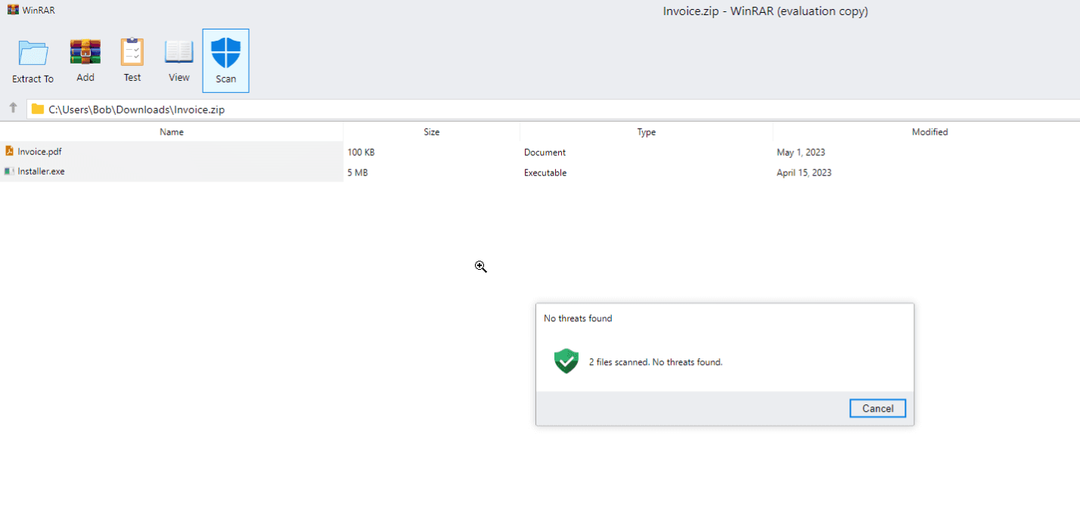Windows 11 secara asli dapat mengekstrak atau membuat file ZIP di File Explorer
- Anda dapat mengekstrak file di Windows 11 tanpa WinZip atau perangkat lunak lainnya.
- Pengguna yang lebih mahir dapat mengekstrak file mereka menggunakan baris perintah.
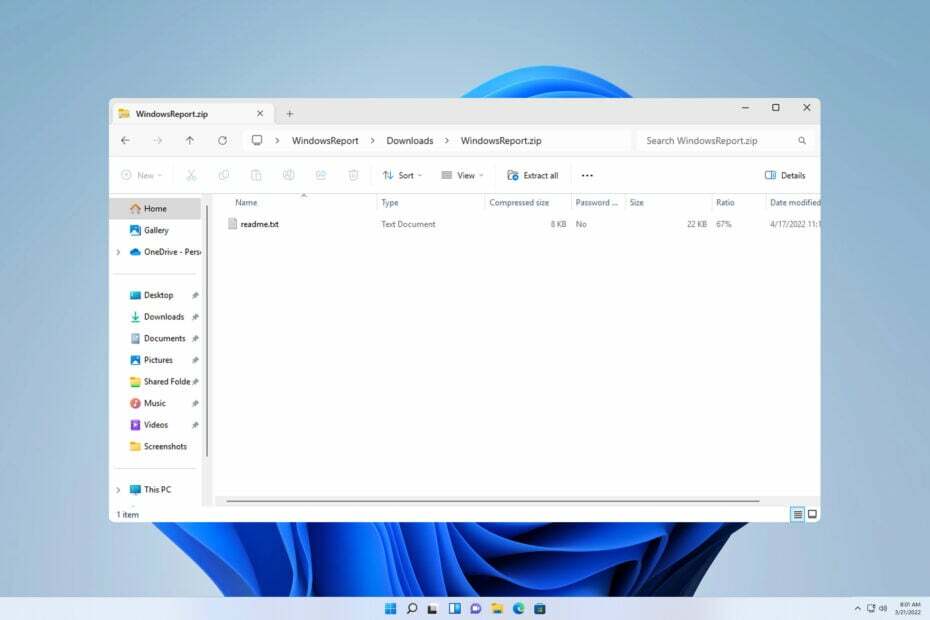
Jika Anda tidak tahu cara mengekstrak file di Windows 11, Anda mungkin tidak dapat menginstal perangkat lunak tertentu atau melihat file yang dikirimkan kepada Anda oleh orang lain dalam format arsip.
Proses ini sangat sederhana untuk dilakukan, dan dalam panduan hari ini, kami akan menunjukkan kepada Anda cara terbaik untuk melakukannya di Windows 11.
Bagaimana cara mengekstrak file di Windows 11?
1. Gunakan menu konteks
- Temukan file zip di PC Anda dan klik kanan.
- Selanjutnya, pilih Ekstrak semua.
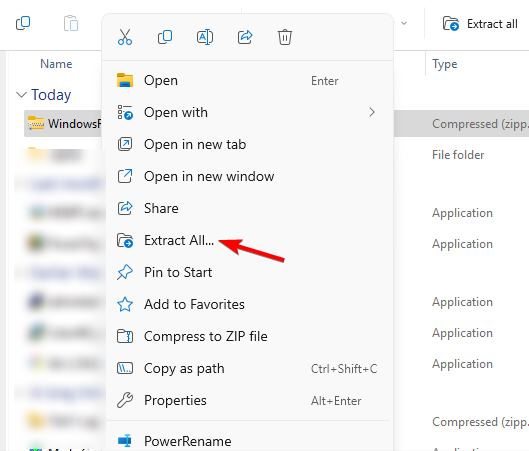
- Pilih lokasi ekstrak dan klik Ekstrak tombol.
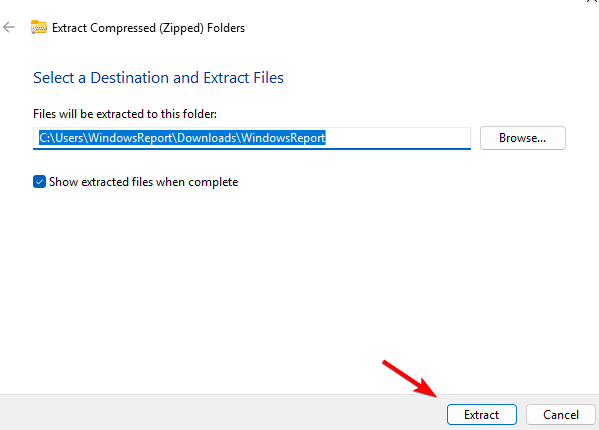
- Tunggu hingga Windows mengekstrak file.
- Unduh WinZip dan menginstalnya.
- Klik dua kali file zip yang ingin Anda ekstrak.
- Sekarang klik Buka zip ke dan pilih folder tujuan.
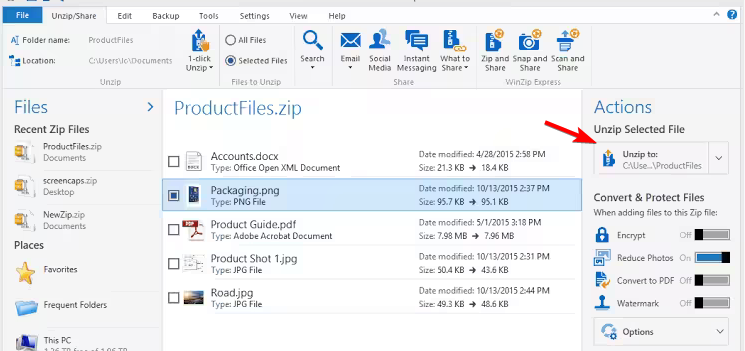
3. Gunakan File Explorer
- Klik dua kali file zip yang ingin Anda ekstrak.

- Pilih semua file dan seret ke lokasi yang diinginkan.
- Alternatifnya, klik Ekstrak semua dan pilih direktori ekstraksi.
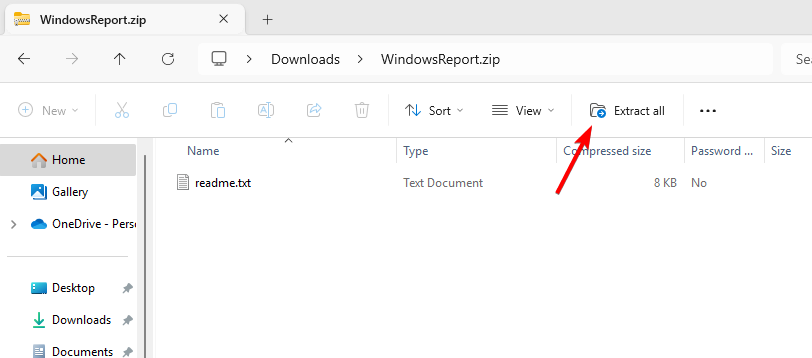
4. Buka zip menggunakan baris perintah
Gunakan Prompt Perintah
- tekan jendela kunci + S dan mengetik cmd. Pilih Jalankan sebagai administrator.

- Arahkan ke direktori yang menyimpan file zip menggunakan perintah cd.
- Jalankan perintah berikut:
tar -zxvf WindowsReport.zip -C C:\Users\WindowsReport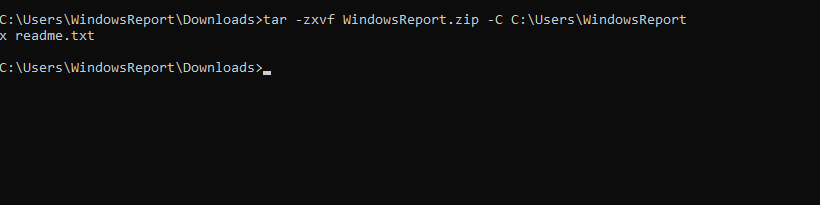
- Ini akan mengekstrak file ke direktori WindowsReport, namun Anda dapat mengubah jalur ekstrak file sesuai keinginan.
Gunakan PowerShell
- tekan jendela kunci + S dan masuk PowerShell. Pilih Jalankan sebagai administrator.
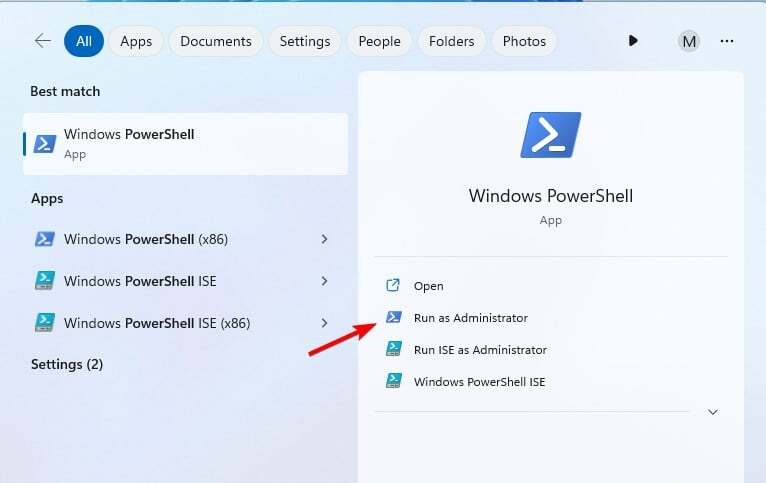
- Arahkan ke jalur yang memiliki file zip Anda dengan perintah cd.
- Jalankan perintah berikut:
Expand-Archive -Path WindowsReport.zip -DestinationPath C:\Users\WindowsReport
- Tunggu sementara Windows memproses file terkompresi.
Mengapa saya tidak bisa mengekstrak file ZIP di Windows 11?
- Arsip Anda mungkin rusak atau tidak diunduh dengan benar.
- Lokasi tujuan mungkin tidak dapat diakses atau terlalu panjang.
- Bug sementara dengan File Explorer.
Untuk mengetahui cara memperbaiki masalah ini, kunjungi panduan kami tentang apa yang harus dilakukan jika Anda tidak dapat mengekstrak file ZIP di Windows.
Bagaimana kami menguji, meninjau, dan menilai?
Kami telah bekerja selama 6 bulan terakhir untuk membangun sistem peninjauan baru tentang cara kami memproduksi konten. Dengan menggunakannya, kami kemudian menyempurnakan sebagian besar artikel kami untuk memberikan pengalaman langsung yang sebenarnya tentang panduan yang kami buat.
Untuk lebih jelasnya anda dapat membaca cara kami menguji, meninjau, dan menilai di WindowsReport.
- Cara Membuat Program Tersedia untuk Semua Pengguna di Windows 11
- Cara Mengunduh & Menginstal Driver Microsoft LifeCam di Windows 11
- Cara Cepat Mematikan Aksen pada Keyboard di Windows 11
- Kesalahan CredentialUIBroker.exe: Cara Memperbaikinya di Windows 11
- Cara Menemukan File yang Dipulihkan Dari Recycle Bin di Windows 11
Bekerja dengan format file arsip selain ZIP
Microsoft bekerja keras untuk menghadirkan dukungan untuk format arsip lainnya, termasuk RAR, 7Z, TAR, dan banyak lagi. Dukungan untuk jenis file ini tersedia untuk Insiders, dan kami berharap dapat segera melihatnya tersedia untuk publik.
Untuk saat ini, untuk kompatibilitas terbaik, Anda perlu menggunakan aplikasi pihak ketiga untuk pengarsipan.
Anda dapat mengekstrak file secara asli di Windows 11, namun dukungannya saat ini terbatas, tetapi hal itu akan segera berubah setelah Windows mendapatkan dukungan asli untuk jenis arsip file lainnya.
Jika Anda ingin meningkatkan keterampilan Anda ke tingkat yang lebih tinggi, lihat panduan kami tentang caranya ekstrak beberapa file Zip. Jika Anda perlu bekerja dengan jenis file lain, panduan kami tentang caranya buka file RAR tanpa WinRAR akan memberi Anda informasi berguna.
Apakah kami melewatkan metode favorit Anda untuk membuka ritsleting file di Windows 11? Jika demikian, bagikan dengan kami di bagian komentar.